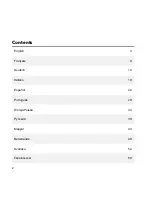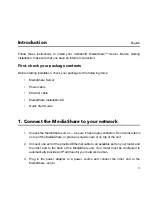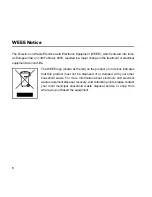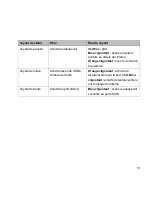16
Hinweis: Eventuell wird eine Fehlermeldung angezeigt, wenn a) die Betriebsanzeige der
LED nicht durchgehend grün leuchtet, b) die Ethernet-Kabel nicht sicher verbunden sind
oder c) Ihr Computer sich hinter einer Firewall befindet.
2.
Klicken Sie auf Step 1 Setup, um mit dem Setup des MediaShare-Servers zu beginnen.
3.
Wenn die Software-Lizenzvereinbarung angezeigt wird, klicken Sie auf I Accept.
4.
Wenn der Registrierungsbildschirm
eingeblendet wird, geben Sie Ihren Product
Key ein, der sich auf einem kleinen Etikett auf
der CD-Hülle befindet. Anschließend geben
Sie Ihrem MediaShare-Server einen Namen,
den sogenannten MediaShare Name. Klicken
Sie auf Next.
5.
Erstellen Sie Ihren Benutzernamen und ein
Kennwort in den dafür vorgesehenen Feldern.
6. Klicken Sie auf Next, und befolgen Sie die
Aufforderungen auf dem Bildschirm, um das Setup abzuschließen. Wenn der Setup-
Bildschirm erneut angezeigt wird, ist das Kästchen neben Step 1 Setup markiert und zeigt
an, dass dieser Schritt abgeschlossen ist.
7. Wenn
Schritt 1 abgeschlossen ist, fahren Sie mit Schritt 2 fort.
8.
Klicken Sie auf Step 2 Install Desktop Applications. Befolgen Sie die Anweisungen auf
dem Bildschirm, um diesen Schritt abzuschließen.
9.
Step 3 Windows/Time Machine Backup Configuration (Optional) muss nur
ausgeführt werden, wenn Sie den MediaShare-Server für geplante Sicherungen
konfigurieren möchten, die entweder mithilfe von Windows Backup oder Apple®
Summary of Contents for MediaShare
Page 1: ...MediaShare Quick Start Guide...
Page 40: ...40 3 MediaShare 4 Power IP 2 MediaShare MediaShare 1 MediaShare 2...
Page 43: ...43 MediaShare USB USB eSata eSata...
Page 60: ...60 3 MediaShare 4 Power IP 2 MediaShare MediaShare 1 Welcome to MediaShare Setup MediaShare 2...